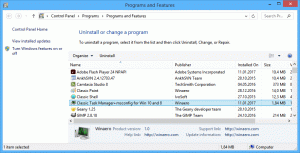Microsoft는 Skype의 주요 업데이트를 발표했습니다.
2017년에 Microsoft는 비즈니스 고객이 Slack 및 유사 응용 프로그램과 경쟁할 수 있는 새로운 메시징 서비스인 Teams를 발표했습니다. 그 이후로 회사는 특히 급진적인 재설계 및 기능 업그레이드를 실험한 후 Skype와 그 운명에 대해 다소 조용했습니다. 그러나 오늘 Skype 팀은 더 빠르고 안정적이며 최신 버전의 Skype에 대한 계획을 공유하는 새로운 블로그 게시물을 게시했습니다.
일부 사람들이 Skype가 다운된다고 생각한 이유를 이해하는 것은 어렵지 않습니다. 팀이 밝혀졌습니다. Microsoft는 큰 성공을 거두었고 회사는 심지어 소비자 기반 버전의 서비스를 통합했습니다. 작업 표시줄에 직접 윈도우 11에서. 그러나 Microsoft는 곧 Skype를 중단할 계획이 없는 것으로 보입니다. 정반대입니다. 회사는 새로운 기능, 새로운 사용자 인터페이스 및 크게 개선된 성능으로 주요 업그레이드를 발표했습니다.
마이크로소프트 발표 공식 Skype 웹 사이트에 게시, 다가오는 업데이트에 대한 자세한 내용을 사용자에게 제공합니다. Microsoft는 새 버전이 더 빠르고 안정적이며 "매우 현대적"이라고 말합니다. 가장 주목할만한 것은 사용자 피드백 변경 사항의 큰 부분에 영감을 주므로 Skype를 고수하는 사람들은 업데이트를 좋아할 것입니다. 2017).
새로운 Skype의 UI 변경 사항 중 하나는 통화 단계입니다. Microsoft는 UI를 보다 현대적이고 세련되게 만들기 위해 모양을 개선했습니다. 또한 Skype는 비디오 피드를 "더 자연스러운 그리드"로 정렬하여 모든 사람이 함께 집중할 수 있도록 합니다. 비활성화된 카메라를 가진 사용자는 사용자 지정 가능한 배경과 함께 콜 스테이지에도 나타납니다. 비디오를 비활성화하고 비디오가 아닌 참가자를 숨김), 다른 사람이 공유할 때 미리보기가 더 커집니다. 화면.
기타 외관상의 변경 사항에는 개선된 레이아웃으로 재설계된 채팅 헤더, UI 전반에 걸친 새로운 유창한 아이콘, 새로 고친 테마, 다채로운 아바타(프로필 사진이 없는 사용자용) 등이 있습니다. 또한 이제 무대는 OS의 현재 테마를 따릅니다.
기능 업그레이드와 관련하여 Skype는 새로운 TwinCam 기능을 얻고 있습니다. 통화 중에 스마트폰을 잡고 카메라를 사용하여 문서, 애완 동물, 새 장난감 또는 친구와 공유하고 싶은 모든 것이 포함된 추가 비디오 피드를 표시할 수 있습니다. QR 코드를 스캔하여 스마트폰의 비디오를 통화 중인 웹캠의 기본 비디오와 병합하기만 하면 됩니다.
Microsoft는 알림에 대한 사용자 지정 소리를 선택하고 모든 이모티콘을 메시지 반응으로 사용할 수 있도록 합니다.
소프트웨어 거인은 또한 Skype의 화상 통화 성능에 노력을 집중했습니다. 회사는 데스크톱용 Skype의 주요 시나리오가 이제 30% 이상 빨라졌다고 말합니다. 2000% 안드로이드에서 더 빠르게.
범용 PSTN 번역기의 도움으로 화상 통화와 유선 전화 및 휴대폰 통화를 위해 모든 언어로 모든 사람과 의사 소통할 수 있습니다.
마지막으로 Skype 사용자가 즐길 수 있는 가장 중요한 변경 사항 중 하나는 향상된 브라우저 지원입니다. Microsoft는 Skype가 최신 플랫폼의 모든 주류 브라우저에서 작동하고 훌륭한 경험을 제공할 것이라고 말합니다.
새 Skype는 아직 사용할 수 없습니다. 새로운 기능이 포함된 업데이트는 일반 대중에게 출시되기 전에 먼저 Skype 내부 사용자에게 제공됩니다.